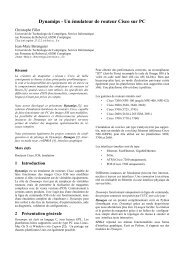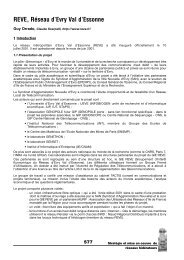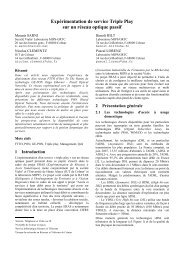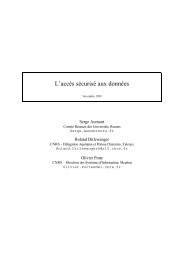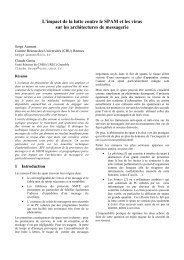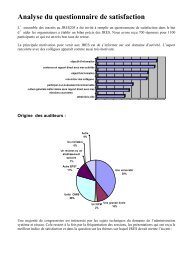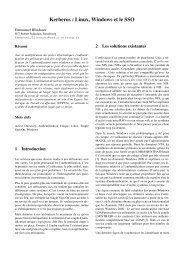Installation d'une architecture VMware Infrastructure 3
Installation d'une architecture VMware Infrastructure 3
Installation d'une architecture VMware Infrastructure 3
Create successful ePaper yourself
Turn your PDF publications into a flip-book with our unique Google optimized e-Paper software.
<strong>Installation</strong> d’une <strong>architecture</strong> <strong>VMware</strong> <strong>Infrastructure</strong> 3 :<br />
Alexandre MIREK<br />
Université Lumière Lyon 2 - CRI<br />
86 rue Pasteur<br />
69365 LYON Cedex 07<br />
alexandre.mirek univ-lyon2.fr<br />
Bilan et perspectives<br />
Résumé<br />
Le Centre de Ressources Informatiques de l’Université<br />
Lumière Lyon 2 s’est engagé depuis un an sur la voie de la<br />
virtualisation de ses serveurs.<br />
Il a adopté pour cela la solution <strong>VMware</strong> <strong>Infrastructure</strong> 3<br />
et son lot de fonctionnalités innovantes: HA 1 qui apporte<br />
de la haute disponibilité à l’infrastructure virtuelle, DRS 2<br />
qui gère le déplacement automatique « à chaud » des<br />
machines virtuelles entre les serveurs physiques en<br />
fonction de leurs besoins en ressources et VCB 3 qui permet<br />
d’effectuer des sauvegardes fichier et image des machines<br />
virtuelles en fonctionnement.<br />
Cet article présente un premier bilan de ce projet qui a<br />
modifié en profondeur l’<strong>architecture</strong> système du CRI Lyon<br />
2. Quels sont les écueils à éviter tant dans la mise en place<br />
de la solution que dans son administration au jour le<br />
jour ? Quel bilan technique, financier et organisationnel<br />
pouvons-nous tirer ?<br />
Enfin nous esquissons des perspectives sur l’avenir de ces<br />
technologies de virtualisation et de leurs impacts sur notre<br />
utilisation de l’outil informatique.<br />
Mots clefs<br />
<strong>VMware</strong>, Virtualisation, HA, DRS, VCB<br />
1 Introduction<br />
Avec l’augmentation constante du nombre de serveurs et<br />
ses conséquences : manque de place dans la salle serveur,<br />
problématiques de refroidissement, augmentation du<br />
budget maintenance etc. et la nécessité de rationaliser leur<br />
administration à moyens humains constants, le Centre de<br />
Ressources Informatiques de l’Université Lyon 2 s’est<br />
lancé dans un projet de virtualisation.<br />
Après une courte présentation des différentes techniques de<br />
virtualisation existantes, nous vous présentons la solution<br />
de virtualisation retenue par le CRI : <strong>VMware</strong><br />
1<br />
2<br />
3<br />
High Availability<br />
Distributed Ressources Scheduler<br />
<strong>VMware</strong> Consolidated Backup<br />
<strong>Infrastructure</strong> 3 : ses fonctionnalités, les nouveautés par<br />
rapport à la version 2, les pièges à éviter lors de<br />
l’installation et en exploitation.<br />
Un an après le début du projet, nous tentons de faire le<br />
bilan technique, financier et organisationnel de la mise en<br />
place de cette nouvelle infrastructure système.<br />
Enfin nous esquissons des perspectives sur l’avenir de ces<br />
technologies et leur impact sur notre utilisation de l’outil<br />
informatique.<br />
2 Virtualisation : de quoi parle-t-on ?<br />
Depuis plusieurs années les techniques de virtualisation se<br />
diversifient pour toucher aujourd’hui pratiquement tous les<br />
domaines de l’informatique. On parle aujourd’hui de<br />
virtualisation de stockage, de serveur, de réseau,<br />
d’applications…<br />
La technique qui nous intéressera dans cet article est la<br />
virtualisation de serveurs<br />
On peut regrouper les technologies de virtualisation en<br />
trois grandes familles :<br />
– L’émulation : c’est une technologie qui offre la<br />
possibilité de faire fonctionner n’importe quel système<br />
car elle peut émuler complètement l’environnement<br />
matériel (processeur d’une autre famille par exemple).<br />
Cependant ce mode de fonctionnement pénalise<br />
énormément les performances. Le logiciel QEMU<br />
utilise par exemple l’émulation.<br />
– La paravirtualisation : c’est la technologie la plus<br />
performante mais elle nécessite la modification de l’OS<br />
client. Cela pose évidement des problèmes avec des OS<br />
propriétaires comme Windows. Il existe cependant une<br />
possibilité de contournement de cette limitation par<br />
l’utilisation de technologies matérielles telles INTEL<br />
VT 4 ou AMD-V. Cette technologie est utilisée par le<br />
logiciel XEN.<br />
– La virtualisation: c’est une technologie un peu moins<br />
rapide que la paravirtualisation. En effet elle implique<br />
d’intercepter un certain nombre d'instructions au vol<br />
entre l’OS et le processeur pour les réinterpréter. Les<br />
autres instructions sont exécutées telles quelles sans<br />
4<br />
http://en.wikipedia.org/wiki/X86_virtualization
éinterprétation. Elle ne nécessite pas de modification<br />
sur l’OS client. La virtualisation est utilisée par<br />
<strong>VMware</strong> ESX.<br />
3 <strong>VMware</strong><br />
3.1 Petit historique<br />
Créée en 1998, la société <strong>VMware</strong> est devenue au fil des<br />
années un des acteurs incontournables de la virtualisation<br />
de serveurs.<br />
D’abord destinées aux environnements de tests et de<br />
développement (<strong>VMware</strong> Workstation), ces solutions ont<br />
rapidement évolué vers des outils de production (2001 :<br />
<strong>VMware</strong> ESX, 2003 : Virtual center et Vmotion)<br />
Aujourd’hui la solution <strong>VMware</strong> <strong>Infrastructure</strong> 3 est une<br />
solution complète de virtualisation des serveurs intégrant<br />
par exemple des outils de haute disponibilité et de<br />
répartition de charge.<br />
Le rachat en 2003 de <strong>VMware</strong>, par le géant du stockage<br />
EMC, atteste des convergences entre virtualisation de<br />
serveur et virtualisation de stockage.<br />
3.2 <strong>VMware</strong> <strong>Infrastructure</strong> 3<br />
<strong>VMware</strong> <strong>Infrastructure</strong> 3 est l’évolution de <strong>VMware</strong><br />
<strong>Infrastructure</strong> 2. Il en garde nombre d’éléments de base qui<br />
ont déjà été décrits en détail dans d’autres articles [1].<br />
Après un rappel synthétique de ces éléments, nous nous<br />
attarderons sur les nouveautés apportées par cette nouvelle<br />
version.<br />
Figure 1 - Architecture <strong>VMware</strong> ESX<br />
L’<strong>architecture</strong> de base de VI3 se compose des éléments<br />
suivants :<br />
– un serveur physique (serveur ESX) : il fournit des<br />
ressources matérielles (CPU, mémoire, réseau, disque) ;<br />
– un hyperviseur : c’est le cœur du système de<br />
virtualisation. Il intercepte les instructions sensibles<br />
pour les réinterpréter. Il partage les ressources<br />
physiques entre les différentes VM ;<br />
– un système de fichier VMFS : c’est un système de<br />
fichiers propriétaire <strong>VMware</strong> qui permet des accès<br />
simultanés de plusieurs serveurs sur le même fichier ;<br />
– des machines virtuelles ;<br />
– le Service Console : c’est un système d’exploitation<br />
linux (basé sur une distribution Redhat 3) qui a été<br />
configuré pour amorcer l’hyperviseur ;<br />
– le Virtual Center : c’est le centre d’administration de<br />
l’infrastructure <strong>VMware</strong>. Il gère la configuration des<br />
serveurs ESX et des VM. Il permet d’effectuer la<br />
migration entre serveurs ESX (Vmotion), des snapshots<br />
de VM etc.<br />
3.3 DRS (Distributed Resource Scheduler)<br />
Avec DRS, l’attribution des ressources ne se fait plus au<br />
niveau d’un serveur ESX mais au niveau d’un pool de<br />
ressources s’appuyant sur plusieurs serveurs. Quand un<br />
serveur ESX vient à manquer de ressources, les machines<br />
virtuelles sont automatiquement déplacées sur un autre<br />
serveur du pool qui possède des ressources disponibles.<br />
Cette migration s’effectue en utilisant la fonctionnalité<br />
Vmotion qui permet à une VM d’être exécutée sur un autre<br />
serveur ESX sans être arrêtée : la mémoire vive est<br />
transférée sur le nouveau serveur et le passage d’un serveur<br />
physique à l’autre ne prend qu’une fraction de seconde.<br />
Le processus de migration automatique, en cas de manque<br />
de ressources, est configurable.<br />
Il peut être :<br />
– manuel : le Virtual Center conseille une migration mais<br />
c’est à l’administrateur de valider cette migration ;<br />
– semi-automatique : les VM sont démarrées<br />
automatiquement sur le serveur ESX disposant des plus<br />
grandes ressources disponibles ;<br />
– automatique : les VM sont migrées automatiquement en<br />
cas de manque de ressources avec une célérité<br />
configurable.<br />
Des règles d’affinité et d’anti-affinité peuvent être définies<br />
afin d’éviter que certaines VM ne se retrouvent sur le<br />
même serveur ESX ou inversement permettre à certaines<br />
VM de se retrouver prioritairement sur le même serveur<br />
physique.<br />
Par exemple, il semblerait dangereux que tous les<br />
contrôleurs d’un domaine Active Directory se retrouvent<br />
sur le même serveur physique.<br />
A contrario, il est judicieux pour des raisons d’économie<br />
de mémoire (grâce au système de Transparent Page<br />
Sharing) que des systèmes identiques se trouvent sur le<br />
même serveur (un gain qui peut aller jusqu'à 30% de<br />
mémoire).<br />
Un pool de ressources se définit comme un ensemble de<br />
ressources CPU et mémoire. Il est déterminé, tout comme<br />
pour une VM, par sa quantité minimale, sa limite<br />
maximale ainsi que son nombre d'unités de partage<br />
(shares).
Toutes les VM faisant partie d’un pool de ressources<br />
« partageront » la quantité de ressources attribuées au pool.<br />
Un cluster de serveurs peut supporter plusieurs pools de<br />
ressources. Ainsi on peut facilement imaginer des pools<br />
dédiés à la production ou au développement.<br />
Dans une <strong>architecture</strong> VI3, il n’est plus possible, à priori,<br />
de savoir sur quel serveur physique se trouve une machine<br />
virtuelle puisque les VM sont amenées à migrer au gré de<br />
leurs besoins en ressources.<br />
3.4 HA (High Availability)<br />
HA apporte à l’<strong>architecture</strong> <strong>VMware</strong> le concept de haute<br />
disponibilité : il permet le redémarrage automatique des<br />
VM sur un ou plusieurs autres serveurs physiques en cas<br />
de panne d’un serveur ESX.<br />
Il n’est pas nécessaire comme dans d’autres clusters de<br />
dédier une machine inactive pour prendre le relais en cas<br />
de panne de la machine de production.<br />
Les VM sont redémarrées sur les autres serveurs de<br />
l’<strong>architecture</strong> VI3 en fonction des ressources disponibles.<br />
La fonctionnalité HA est relativement simple à mettre en<br />
œuvre.<br />
Il s’agit de définir un pool de ressources à l’intérieur<br />
duquel se trouvent les serveurs ESX participant au cluster<br />
HA ainsi qu’une capacité de failover.<br />
Par exemple à l’Université Lumière Lyon 2, nous avons 4<br />
serveurs ESX faisant partie du cluster HA avec une<br />
capacité de failover de 1. Cela signifie que le cluster peut<br />
supporter l’arrêt d’un serveur ESX.<br />
Ce réglage dépend bien entendu du nombre de serveurs<br />
ESX (jusqu'à 16) disponibles et de la charge globale.<br />
On peut définir des priorités de redémarrage pour les VM :<br />
les machines les plus critiques sont redémarrées en<br />
premier. Il est aussi possible d’interdire le redémarrage à<br />
certaines machines (développement ou test) afin de gérer<br />
au mieux la diminution des ressources disponibles.<br />
Enfin les règles d’affinité définies dans DRS ont aussi un<br />
rôle dans le redémarrage des VM.<br />
Le fonctionnement du cluster pour un serveur ESX<br />
consiste à tester la présence des autres serveurs ESX via<br />
l’interface réseau VMkernel pendant 15 secondes puis en<br />
cas de non réponse effectuer un ping sur la passerelle par<br />
défaut de cette interface.<br />
Si un serveur ESX ne répond pas aux tests, il y a deux<br />
possibilités :<br />
– soit ce serveur est en panne, alors les machines<br />
virtuelles de ce serveur sont redémarrées<br />
automatiquement sur les autres serveurs ESX ;<br />
– soit l’interface VMkernel est en panne mais les VM<br />
continuent à fonctionner sur leur réseau de production :<br />
on dit alors qu’elles sont « isolées ».<br />
HA permet de définir VM par VM le mode de<br />
fonctionnement en cas d'isolement :<br />
− soit la VM continue à fonctionner (un lock au niveau<br />
de la VMFS empêchera d’autres serveurs de la<br />
démarrer une 2 ème fois…) ;<br />
− soit elle est arrêtée.<br />
Limitations :<br />
La fonctionnalité HA provient du rachat en 2003 par EMC<br />
(maison mère de <strong>VMware</strong>) de LEGATO Systems. HA<br />
bénéficie donc des avantages mais aussi des limitations du<br />
cluster-legato.<br />
Ainsi HA est très sensible au fonctionnement des services<br />
réseau.<br />
Une interruption de réseau de plus de 15 secondes (reboot<br />
d’un switch suite à une maintenance par exemple) peut<br />
entraîner, suivant la configuration des VM « isolées », un<br />
arrêt de toutes les VM.<br />
Une erreur de configuration de DNS inverse est une cause<br />
de problème très fréquente avec HA qui peut aller jusqu'à<br />
un plantage du serveur ESX.<br />
De même un FQDN de plus de 29 caractères peut poser<br />
problème à HA : il faut alors inscrire la résolution de cette<br />
adresse dans le fichier /etc/hosts.<br />
Enfin les tentatives de ping sur la passerelle par défaut de<br />
l’interface VMkernel peuvent être problématiques si cette<br />
passerelle est configurée pour ne pas répondre aux requêtes<br />
ICMP (cas fréquent sur un firewall) : un serveur pourrait<br />
alors se considérer comme isolé alors qu’il ne l’est pas… 5<br />
La sécurité apportée par HA ne doit pas faire oublier qu’il<br />
s’agit d’un cluster de serveurs et non d’applications. Il a<br />
pour fonction de palier à une panne d’un serveur<br />
physique : si une application ou une VM venait à ne plus<br />
fonctionner alors que les serveurs ESX sont actifs, HA<br />
n’entre pas en action.<br />
Le maintien ou la mise en place de solutions haute<br />
disponibilité au niveau applicatif reste donc d’actualité<br />
même après la mise en service de HA.<br />
3.5 VCB (<strong>VMware</strong> Consolidated Backup)<br />
VCB est un proxy de sauvegarde [2]. Il permet :<br />
– une sauvegarde à chaud (après un snapshot) des<br />
machines virtuelles ;<br />
– de libérer des ressources des serveurs ESX ;<br />
– de savoir où se trouve (sur quel serveur ESX) une VM :<br />
en effet avec les Vmotion et surtout DRS l’emplacement<br />
d’une VM n’est plus figé sur un serveur ESX donné.<br />
VCB interroge le Virtual Center afin de déterminer où<br />
se trouve la VM pour procéder à sa sauvegarde.<br />
– la sauvegarde fichier sous Windows ou la sauvegarde de<br />
tout le système (fichier image).<br />
Fonctionnement<br />
VCB est un logiciel installé sur un serveur physique<br />
Windows.<br />
Ce serveur doit être connecté au SAN afin de pouvoir<br />
accéder aux LUN où se trouve la VM. Ainsi dans la<br />
configuration du SAN, le serveur VCB est vu comme un<br />
serveur ESX.<br />
5<br />
Solution à ce problème dans les « Advanced Options » de HA<br />
en configurant l’option « das.isolationaddress » sur une adresse IP qui<br />
répond au ping
VCB, grâce à son driver « <strong>VMware</strong> virtual volume storage<br />
bus », permet au serveur Windows d’accéder (en lecture<br />
seule) à des LUN formatées en VMFS.<br />
Il propose 2 modes de fonctionnement (mode fichier ou<br />
mode image) :<br />
– mode fichier : il permet, seulement dans le cas d'un<br />
système Windows, de « monter » le système de fichiers<br />
de la VM sur le serveur VCB et ainsi de pouvoir<br />
effectuer une sauvegarde de ces fichiers sur le serveur<br />
VCB par un client de sauvegarde. Ce mode permettrait<br />
donc en théorie de se passer de client de sauvegarde<br />
dans les VM et d’en installer qu’un seul sur le serveur<br />
VCB.<br />
– mode image : il permet, pour tout type de système, de<br />
faire une sauvegarde complète de la VM : secteur de<br />
boot, système, données mais aussi configuration de la<br />
machine virtuelle (nombre CPU, mémoire etc…). Cette<br />
sauvegarde permet une restauration complète de la VM<br />
de type Disaster Recovery. Elle s’apparente à une<br />
« image Ghost ». Les fichiers générés sont stockés en<br />
local sur le serveur VCB avant d’être sauvegardés par<br />
un client Data-Protector ou autre. Attention le stockage<br />
en local des fichiers image implique qu’il y ait assez<br />
d’espace disque disponible : il n’est pas possible de ne<br />
sauvegarder que le disque C:\ d’une VM et pas le(s)<br />
disque(s) de données car VCB n’offre pas (encore) cette<br />
« granularité ».<br />
L’exécution de ces différents types de sauvegarde se fait en<br />
ligne de commande sur le serveur VCB avec l’instruction<br />
vcbmounter.exe.<br />
L’intégration au logiciel de sauvegarde se fait par<br />
l’intermédiaire de script pré et post-exec.<br />
Lors de l’exécution d’une sauvegarde, le serveur VCB<br />
« lit »les données « directement » en passant par le SAN.<br />
Ainsi il ne sollicite plus le serveur ESX pour effectuer un<br />
export de la VM comme c’était le cas en VI2 avec la<br />
commande vcbmounter exécutée directement sur le serveur<br />
ESX.<br />
De plus, pour les centres de données disposant d’une<br />
solution de sauvegarde par le SAN, VCB permet de faire<br />
des sauvegardes sans passer par le réseau local (LAN-<br />
FREE).<br />
La restauration, quant à elle, utilise un processus moins<br />
évident.<br />
En effet, les LUN formatées en VMFS n’étant accédées<br />
qu’en lecture par le serveur VCB, il n’est pas question<br />
d’envisager une restauration par le SAN.<br />
Pour une restauration d’une sauvegarde fichier : il faut<br />
restaurer les fichiers sur un serveur ayant un agent puis les<br />
« déplacer » (partage réseau, sftp etc..) dans la VM cible<br />
ou se résigner à installer un agent dans toutes les VM pour<br />
pouvoir restaurer les fichiers directement.<br />
Pour une restauration complète de la VM, il s’agit de<br />
restaurer les fichiers images sur un partage réseau, d’un<br />
serveur ESX accédant à ce partage et lancer la commande<br />
vcbrestore.<br />
Les limitations :<br />
Malgré ses qualités et ses fonctionnalités innovantes, VCB<br />
s’apparente encore à une trousse à outils permettant<br />
d’effectuer nombre d’opérations de sauvegardes sur les<br />
machines virtuelles mais sans s’affranchir de plusieurs<br />
limitations :<br />
- pas d’interface graphique ;<br />
- pas de planification / gestion des sauvegardes ;<br />
- processus de restauration non intuitif et par le LAN ;<br />
- pas de possibilité de sauvegarde fichier pour les systèmes<br />
autres que Windows ;<br />
- pas de possibilité de ne sauvegarder que le disque<br />
système d’une VM ;<br />
- pas une réelle possibilité de s’affranchir du client de<br />
sauvegarde installé dans la VM ;<br />
- il ne peut (encore) se substituer à un « vrai » logiciel de<br />
sauvegarde (type Data-Protector ou Backupexec) auquel il<br />
doit obligatoirement s’adosser.<br />
Au Centre de Ressources Informatiques Lyon 2<br />
Pour l’<strong>architecture</strong> du CRI de L’Université Lyon 2, VCB<br />
permet la sauvegarde (en mode image) hebdomadaire de<br />
15 VM (soit à peu près 120 Go de données) en 2 heures par<br />
le SAN sur un MSL6030 (LTO3)<br />
Elle est complétée par des sauvegardes fichier<br />
« classiques » effectuées par les clients installés sur les<br />
VM.<br />
3.6 <strong>VMware</strong> et la concurrence<br />
Précurseur dans les solutions de virtualisation de serveurs,<br />
VI3 est maintenant rejoint par d’autres logiciels qui<br />
fournissent des fonctionnalités de plus en plus évoluées.<br />
Xen est peut-être le concurrent le plus important de VI3.<br />
En effet il est maintenant capable, grâce aux fonctions de<br />
virtualisation des nouveaux processeurs x86, d’accueillir<br />
des systèmes Windows. Grâce au système de fichier GFS,<br />
il lui est possible d’effectuer des transferts à chaud entre<br />
serveurs physiques (équivalent Vmotion). Enfin, il offre de<br />
très bonnes performances (voire meilleures que <strong>VMware</strong>)<br />
grâce à la technologie de paravirtualisation.<br />
Cependant Xen reste encore en retrait sur les aspects de<br />
gestion des ressources (pas d’équivalent du DRS) et d’une<br />
manière générale sur la gestion globale de l’infrastructure<br />
(pas d’équivalent de Virtual Center)<br />
Microsoft Virtual Server 2005, de son coté, est capable<br />
aujourd’hui (en version R2 SP1) d’accueillir nombre de<br />
systèmes (Linux, Solaris, Novell..). Il n’est plus<br />
simplement dédié à la virtualisation de systèmes Windows.<br />
De plus, il fournit un système de cluster qui permet de<br />
redémarrer une VM sur un autre serveur physique en cas<br />
de défaillance du serveur haut.<br />
Par contre il ne dispose pas de la fonctionnalité de<br />
migration à chaud de VM et surtout il nécessite un OS haut<br />
ce qui grève ses performances.<br />
En conclusion, les fonctionnalités des logiciels<br />
concurrents sont, au final, très proches de celles existantes<br />
sur la version 2 de <strong>VMware</strong> Virtual <strong>Infrastructure</strong>. Avec la<br />
version 3, <strong>VMware</strong> garde une avance fonctionnelle en
particulier pour la gestion de grosses infrastructures<br />
système.<br />
4 Bilan de la mise en place VI3<br />
4.1 Bilan en quelques chiffres<br />
Le parc serveurs du CRI Lyon 2 avant le projet de<br />
virtualisation était très hétérogène :<br />
– 23 serveurs : 3 HP-UX–PARISC, 3 SUN-SPARC, 17<br />
INTEL (de différentes générations et constructeurs) ;<br />
– prix de maintenance sur certains serveurs vieillissants<br />
élevés ;<br />
– serveurs hors maintenance ;<br />
– un tiers des serveurs connectés au SAN.<br />
Aujourd’hui il est composé de :<br />
– 9 serveurs : 3 HP-UX–PARISC, 4 serveurs ESX, 1<br />
serveur de sauvegarde, un serveur Virtual Center ;<br />
– tous les serveurs sont sous maintenance ;<br />
– tous les serveurs sont connectés au SAN (eva4000).<br />
Le nombre de serveurs physiques dans le centre de<br />
données du CRI Lyon 2 est passé de 23 à 9 soit 14<br />
serveurs « virtualisés ».<br />
7 serveurs encore opérationnels ont été « recyclés » pour<br />
fonctionner sur des sites distants.<br />
Il y a 23 VM actuellement en production et 10 serveurs de<br />
test / développement.<br />
Certains serveurs physiques ont été « éclatés » en plusieurs<br />
VM quand ils hébergeaient plusieurs applications comme<br />
par exemple un serveur contrôleur de domaine qui était<br />
aussi serveur de sauvegarde.<br />
Les 4 serveurs ESX sont des Proliant DL385G1<br />
biprocesseur 2,6Ghz, double-cœur avec 8Go de mémoire.<br />
4.2 Bilan technique<br />
La mise en place d’une infrastructure <strong>VMware</strong> nécessite<br />
sans être spécialiste dans tous les domaines, d’avoir des<br />
compétences assez larges : SAN, Réseau, Système<br />
Windows, Linux et <strong>VMware</strong>.<br />
Il est très important de prévoir une ferme de serveurs<br />
homogène avec des matériels explicitement supportés par<br />
la version de <strong>VMware</strong> à installer. Sauf exception, il ne faut<br />
pas compter recycler ses vieux serveurs pour y installer<br />
<strong>VMware</strong> ESX.<br />
Une attention toute particulière est à porter à la version des<br />
processeurs. Une différence de version peut entraîner<br />
l’impossibilité de faire fonctionner la migration à chaud de<br />
VM (Vmotion et DRS) !<br />
Le dimensionnement de l’<strong>architecture</strong> matérielle doit<br />
s’efforcer de prendre en compte les besoins futurs car<br />
même s’il est théoriquement facile d’ajouter un nouveau<br />
serveur physique à une ferme existante, cette opération<br />
peut poser des problèmes (cf problème de version de<br />
processeurs etc…).<br />
Lors de la phase de migration des serveurs physiques vers<br />
les serveurs virtuels, il faut anticiper le fait que durant cette<br />
phase, l’ancien et le nouveau système sont tous les deux<br />
présents : il y a donc potentiellement un doublement des<br />
données et des connexions sur le SAN et au LAN sans<br />
oublier la place occupée dans les baies.<br />
Il est nécessaire de préparer les changements de la<br />
politique de sauvegarde et de Disaster Recovery : il faut<br />
maintenant sauvegarder les serveurs ESX, les serveurs<br />
virtuels, le Virtual Center et sa base de données.<br />
Si on possède un système de sauvegarde sur le réseau<br />
SAN, il est important de noter que les VM n’ont plus accès<br />
à ce réseau. La seule possibilité pour effectuer une<br />
sauvegarde sans passer par le LAN (LAN-Free) est<br />
d’utiliser VCB. Dans ce cas il faudra vérifier la<br />
compatibilité de son système de sauvegarde avec VCB.<br />
Il est indispensable d’identifier serveur par serveur la<br />
meilleure méthode de migration : utilisation d’un logiciel<br />
P2V (Physique vers Virtuel) ou réinstallation complète du<br />
système et des applications. La première méthode est<br />
certainement la plus rapide mais ne permet pas de<br />
rationaliser les différents systèmes en production.<br />
Ainsi, dans notre cas, nous avons majoritairement<br />
privilégié la solution de la réinstallation afin d’obtenir :<br />
– un serveur par application ;<br />
– un nombre limité de versions d’OS : Windows 2003<br />
serveur et Redat AS4 seulement ;<br />
– des VM ayant toutes la même configuration initiale car<br />
installées à partir de 2 modèles. Ces modèles intègrent<br />
des logiciels de base (client de sauvegarde, antivirus…).<br />
Ce projet nous a permis de passer d’un ensemble de<br />
serveurs hétérogènes tant d’un point de vue matériel que<br />
OS à un ensemble de VM « standardisées » ce qui facilite<br />
grandement les tâches d’administration système.<br />
4.3 Bilan financier<br />
Investissement (prix TTC) :<br />
Matériel : 4 serveurs Proliant DL385G1 biprocesseur<br />
2,6Ghz, double-cœur avec 8Go de mémoire carte FC :<br />
28 000 €<br />
Logiciels : Licences académiques <strong>VMware</strong> <strong>Infrastructure</strong> 3<br />
Enterprise pour 8 processeurs (4400€) + Licences<br />
académiques VirtualCenter Management Server (2700€) +<br />
maintenance académique 1 ans (3400€) soit 10 500€<br />
Prestations : installation, aide à la migration : 6 000€<br />
Investissement global : 44 500 €<br />
Economies réalisées :<br />
Maintenance des serveurs physiques vitualisés : 15 000 €<br />
Économie sur consommation électrique :<br />
Consommation électrique des 14 serveurs devant être<br />
virtualisés (évaluation basée sur la puissance des<br />
alimentations des serveurs) : 8 KW<br />
Consommation électrique des 4 serveurs ESX : 2,5 KW<br />
Soit 5,5 KW de consommation électrique en moins mais<br />
aussi 5,5 KW de climatisation en moins.<br />
Le montant de l’économie réalisée est difficilement<br />
chiffrable même si on peut prendre comme référence le<br />
dernier investissement réalisé par le CRI pour sa salle
serveur : 20 000 € pour un onduleur 20 KW et 18 000 €<br />
pour un climatiseur 20 KW (hors travaux)<br />
Économie de place dans la salle serveur :<br />
Avant : 14 serveurs type tour « rackés » soit 14 x 5 U = 70<br />
U soit pratiquement 2 baies 42 U.<br />
Après virtualisation : 4 x 2U = 8 U soit une économie de<br />
plus d’une baie et demie.<br />
Économie de temps dans l’administration des serveurs<br />
grâce à la standardisation de différents systèmes mais aussi<br />
à la flexibilité apportée par VI3 : snapshot avant toute mise<br />
à jour système, attribution de nouvelles ressources à une<br />
VM très facile, sauvegarde complète d’une VM à chaud en<br />
15 minutes …<br />
L’investissement financier matériel et logiciel pour ce<br />
projet est important. Le retour sur investissement est à<br />
calculer sur plusieurs années en tenant compte des<br />
économies réalisées sur l’infrastructure électrique et<br />
climatisation.<br />
Il faut noter une économie non négligeable réalisée grâce à<br />
l’achat de licences académiques et maintenance de<br />
logiciels.<br />
4.4 Bilan organisationnel<br />
La mise en place d’un projet de virtualisation nécessite<br />
une démarche pédagogique pour que l’ensemble du service<br />
informatique s’approprie ce nouvel outil de travail. Il faut :<br />
– présenter les avantages de la virtualisation pour<br />
l’organisation des services informatiques et les services<br />
aux utilisateurs ;<br />
– convaincre de la fiabilité de la technologie ;<br />
– rédiger la documentation : comment se connecter à la<br />
console d’un serveur virtuel, comment le rebooter,<br />
comment y monter un CD ou un DVD etc.<br />
– accompagner les utilisateurs.<br />
La migration vers une <strong>architecture</strong> virtualisée est<br />
l’occasion, surtout dans le cas d’une réinstallation<br />
complète, de s’interroger sur la gestion (pas toujours<br />
rationnelle) de chaque serveur : comment est-il<br />
administré ? Quelle politique de sauvegarde ? Quelle<br />
politique de gestion des mises à jours ? Quelles sont les<br />
versions des applications installées ? Quelles procédures de<br />
test et validation avant la mise en production ? Etc.<br />
Ainsi la virtualisation d’un serveur s’accompagne souvent<br />
d’une mise à plat de l’administration système et de<br />
l'applicatif : il est parfois judicieux de changer d’OS,<br />
upgrader l’applicatif ou d’optimiser la sauvegarde.<br />
Ces évolutions, même délicates techniquement, sont assez<br />
simples à gérer si l’on est responsable du système et des<br />
applications à virtualiser. Elles peuvent cependant devenir<br />
plus complexes à mener avec la multiplication des<br />
intervenants (nécessité de coordination, gestion du<br />
changement, manque de confiance en la solution<br />
technique, peur d’être dépossédé de « son » serveur).<br />
Ce peut être une occasion de redéfinir les modes de<br />
fonctionnements entre les différentes équipes<br />
informatiques (système, réseaux, développement et<br />
applications).<br />
La virtualisation apporte cependant plus de « sérénité »<br />
lors de l’administration des systèmes ou des applications :<br />
– on hésite moins à tester de nouvelles applications car le<br />
déploiement d’un serveur est très rapide ;<br />
– on a moins peur d’effectuer une évolution logicielle car<br />
il est très facile de « revenir » en arrière ;<br />
– on peut intervenir sur un système en production en<br />
faisant un « clone ».<br />
Le temps gagné sur l’administration d’un parc hétérogène<br />
peut être investi pour améliorer la disponibilité des<br />
systèmes.<br />
5 Perspectives :<br />
5.1 Avenir des technologies de<br />
virtualisation<br />
Les technologies INTEL VT ou AMD-V permettent à des<br />
solutions libres (XEN) de virtualiser des OS propriétaires.<br />
Il est donc probable que la valeur ajoutée d’un produit<br />
comme <strong>VMware</strong> ne se porte plus sur l’hyperviseur, qu’on<br />
pourra imaginer gratuit à l’avenir, mais sur l’ensemble de<br />
« l’écosystème » de la solution : facilité d’administration,<br />
haute disponibilité, répartition de charge, compatibilité<br />
matérielle etc. sur lequel VI3 garde une avance.<br />
Quelle sera à l’avenir la réponse de Microsoft face à la<br />
domination de <strong>VMware</strong> ? La sortie de son hyperviseur<br />
(Viridian 6 ) n’est prévue que pour l’année 2008 et on sait<br />
déjà qu’il n’offrira pas toutes les fonctionnalités d’un VI3.<br />
La virtualisation matérielle ne va pas s’arrêter aux jeux<br />
d’instructions INTEL VT ou AMD-V qui doivent encore<br />
être améliorés en termes de performances. De plus, de<br />
nouvelles fonctionnalités devront permettre la migration à<br />
chaud de VM entre des processeurs de générations<br />
différentes.<br />
Il est probable que dès l’année 2008, de nombreux serveurs<br />
soient intégrés en standard avec un hyperviseur « allégé »<br />
fourni par <strong>VMware</strong>.<br />
Tout comme les serveurs, la multiplication des postes<br />
clients lourds engendre une hausse de la consommation<br />
électrique et un coût de maintenance important. On voit<br />
apparaître des solutions du type clients légers connectés à<br />
une machine virtuelle dédiée à l’utilisateur. Cette VM<br />
fonctionne sur une infrastructure de virtualisation type VI3<br />
sécurisée dans un centre de données sur des serveurs<br />
consolidés (technologie Wyse)<br />
Le rôle du système d’exploitation sera certainement amené<br />
à évoluer. Historiquement c’est lui qui fournissait aux<br />
applications les ressources matérielles nécessaires à leur<br />
fonctionnement. Si à l’avenir la gestion de ces ressources<br />
matérielles ne s’effectue plus qu’au niveau d’un<br />
hyperviseur, le rôle de système d’exploitation se trouve<br />
imputé d’une partie de ses fonctions initiales. Il pourrait<br />
devenir un simple support pour l’exécution des<br />
6<br />
http://www.pcinpact.com/actu/news/36340-viridian-retraitfonctionnalites-esx-vmware.htm
applications. Est-ce le début d’une nouvelle donne dans le<br />
monde des systèmes d’exploitation ?<br />
5.2 Avenir pour les utilisateurs de ces<br />
technologies<br />
On n’a peut être pas encore pris la mesure de l’impact sur<br />
les nouveaux projets de ce type d’<strong>architecture</strong>.<br />
Avant pour un nouveau projet, il fallait souvent prévoir un<br />
investissement matériel qui nécessitait forcément un<br />
arbitrage budgétaire.<br />
Avec la virtualisation on peut très rapidement entamer un<br />
nouveau projet ou tester une nouvelle application, sans<br />
prévoir un investissement matériel au départ.<br />
On pourra expérimenter de plus en plus les évolutions du<br />
système informatique dans des maquettes virtuelles.<br />
La distribution d’applications pourra se faire non plus<br />
seulement via des programmes à installer mais aussi grâce<br />
à des VM ayant l’application préinstallée 7 .<br />
6 Conclusion<br />
Le projet de virtualisation de serveurs a été l’occasion pour<br />
le CRI Lyon2 de modifier en profondeur son <strong>architecture</strong><br />
système et d’entamer une démarche globale de<br />
rationalisation.<br />
Il lui a apporté une flexibilité et une fiabilité accrue tout en<br />
ouvrant de nouvelles perspectives de développements.<br />
Bibliographie<br />
[1] Stéphane Larroque et Xavier Montagutelli,<br />
Consolidation de serveurs avec Linux VServer &<br />
<strong>VMware</strong> ESX. Dans Actes du congrès JRES2005<br />
Marseille, Novembre 2005<br />
[2] Andy Tucker, <strong>VMware</strong> Consolidated Backup:<br />
Today and Tomorro, Nice, TSX Avril 2007<br />
7<br />
http://www.vmware.com/appliances/